

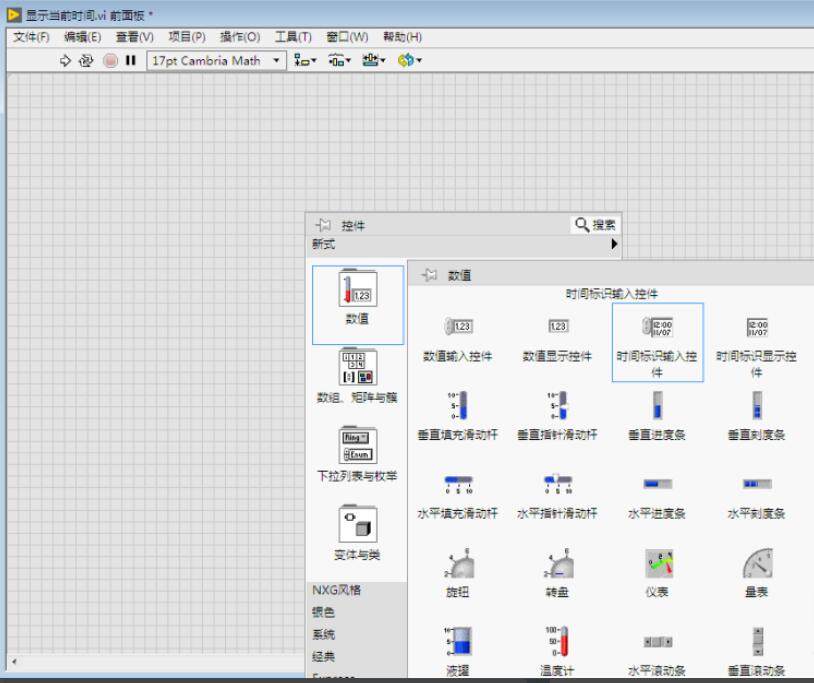
|
编程(Programming)是编定程序的中文简称,就是让计算机代码解决某个问题,对某个计算体系规定一定的运算方式,使计算体系按照该计算方式运行,并最终得到相应结果的过程。为了使计算机能够理解(understand)人的意图,人类就必须将需解决的问题的思路、方法和手段通过计算机能够理解的形式告诉计算机,使得计算机能够根据人的指令一步一步去工作,完成某种特定的任务。这种人和计算体系之间交流的过程就是编程。 可能有的朋友还不知道LabVIEW 2018怎么显示当前时间?其实很简单,那么下面小编就将和大家一起分享LabVIEW 2018显示当前时间的方法,有需要的朋友可以来看看这篇文章,希望可以帮助到大家。 首先,打开LabVIEW 2018,新建一个VI——选择菜单栏中的新建VI命令,弹出新建VI窗口。 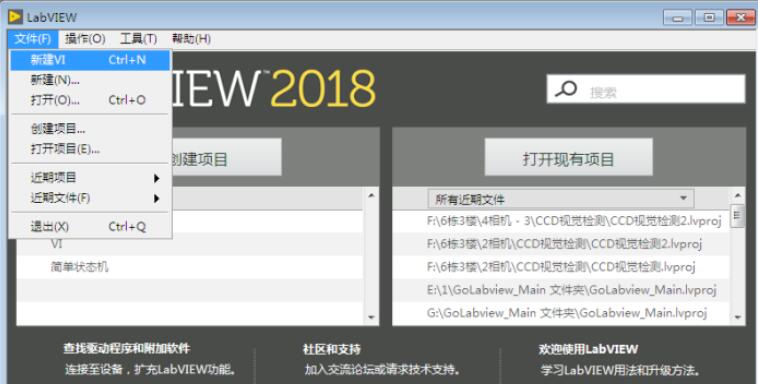 保存VI——选择菜单栏中的文件-保存命令,然后弹出保存文件的对话框,然后选择适当的路径,输入文件名“显示当前时间”,保存VI。 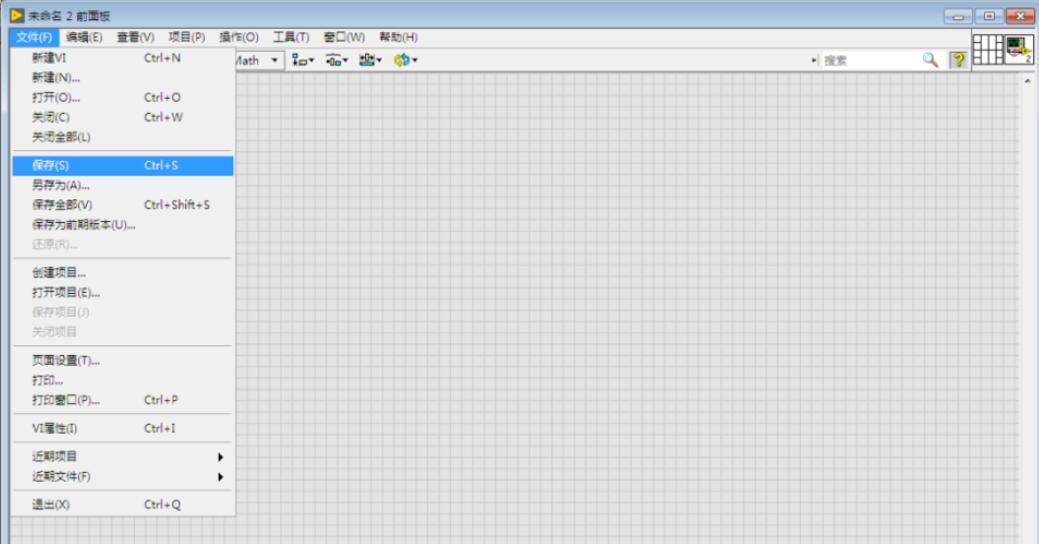 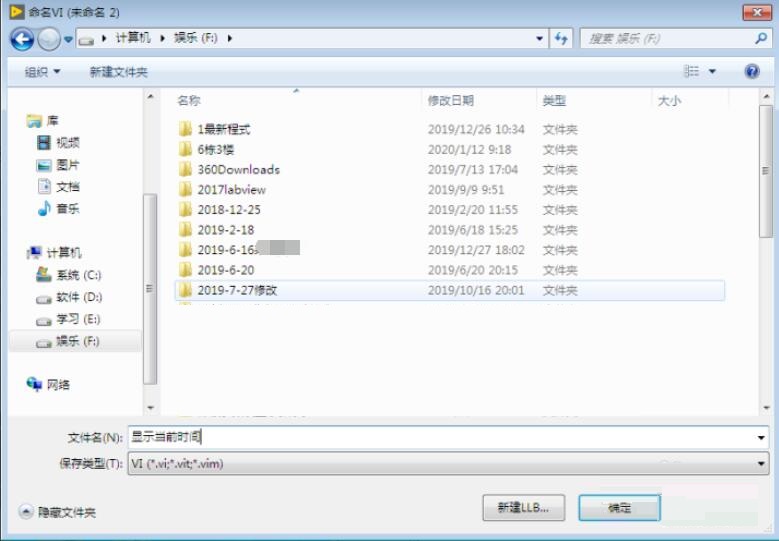 在前面板中选择控件选板,“新式”——“数值”——“时间标识输入控件”,将控件放入前面板中。 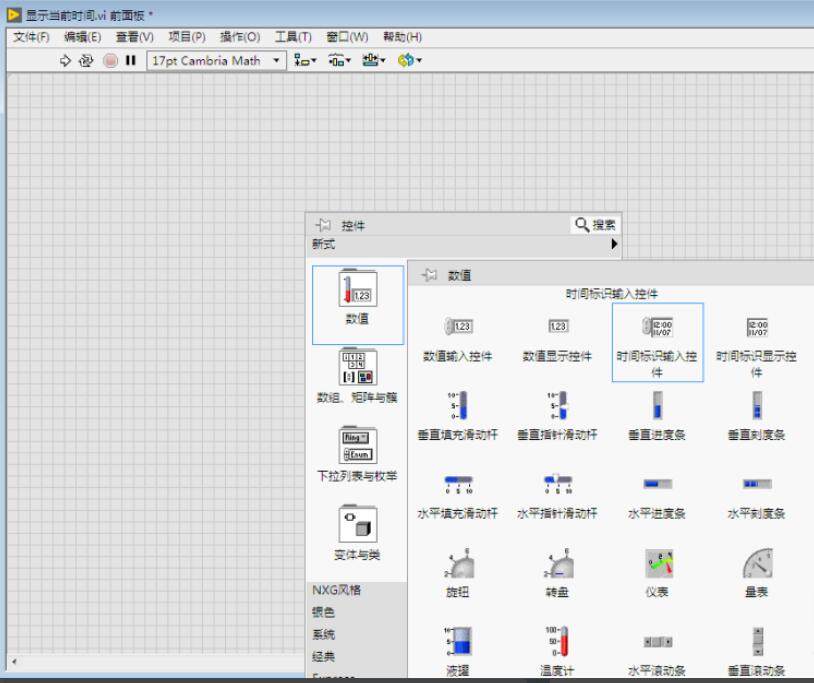 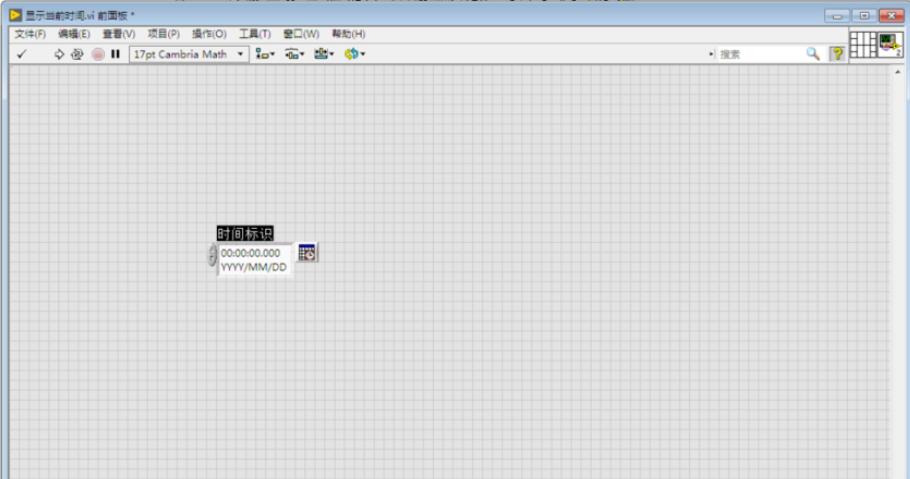 点击时间按钮,打开设置时间和日期对话框。点击“设置为当前时间”,控件将显示当前时间。 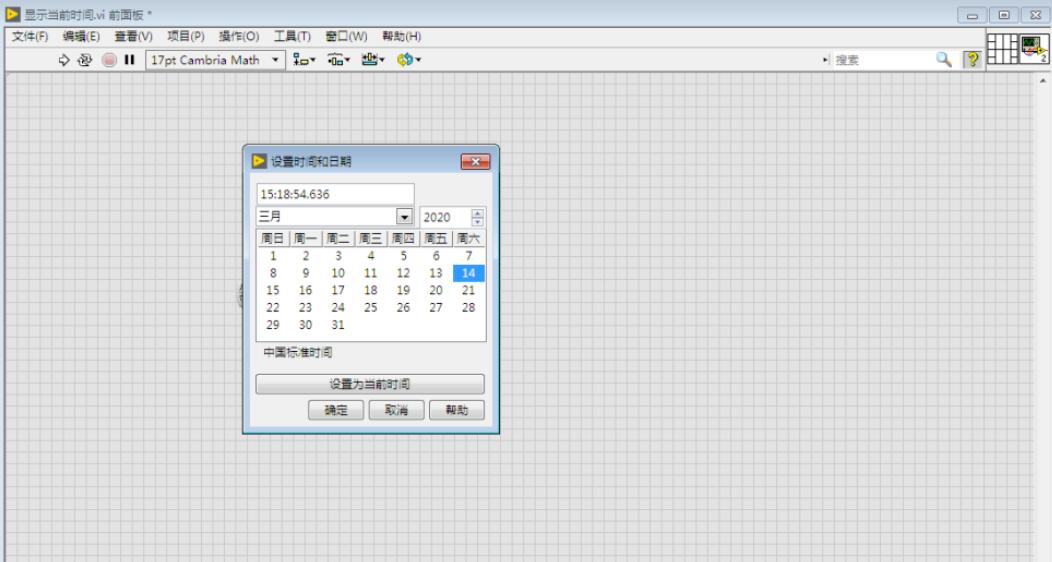 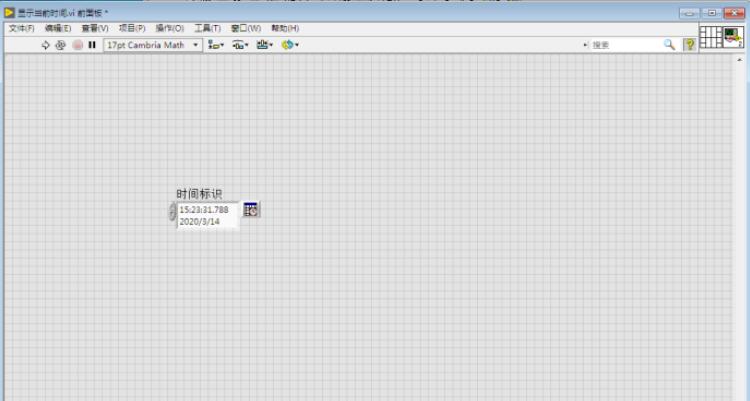 右击该控件,从弹出的菜单中选择“数据操作”——“设置时间和日期”命令,打开设置时间和日期。 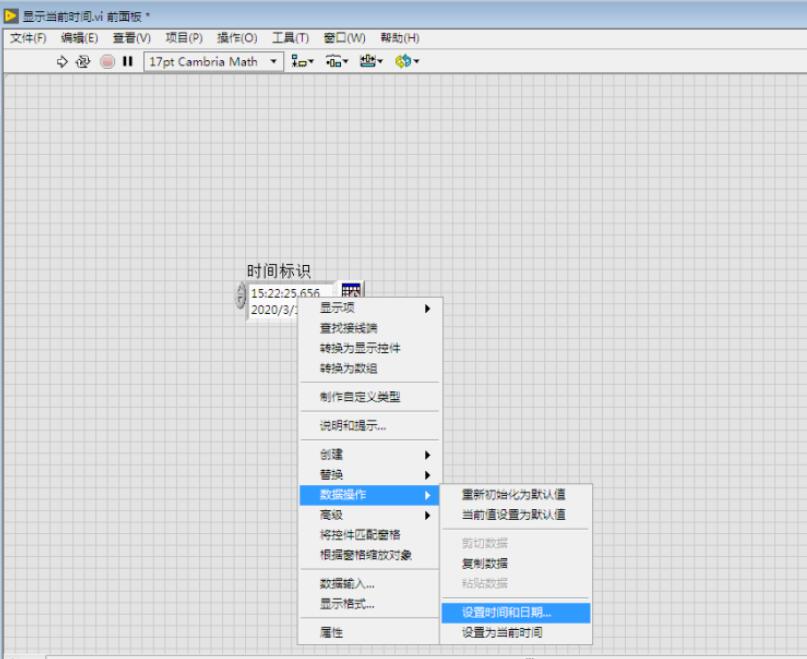  右击该控件,从弹出的菜单中选择“数据操作”——“设置为当前时间”命令,显示当前时间和日期。 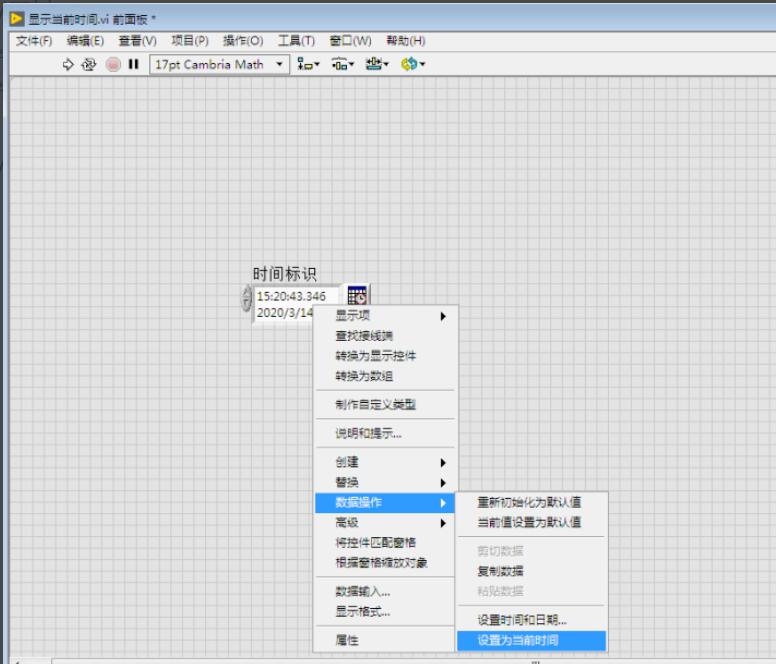 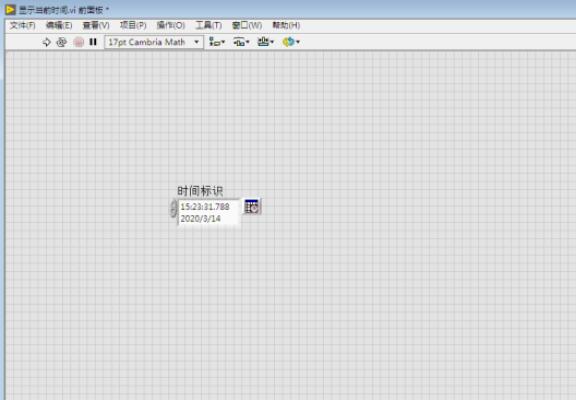 以上就是小编分享的LabVIEW 2018显示当前时间的方法,还不会的朋友赶快来学习学习哦。 使用编程语言写的程序,由于每条指令都对应计算机一个特定的基本动作,所以程序占用内存少、执行效率高。 |
温馨提示:喜欢本站的话,请收藏一下本站!